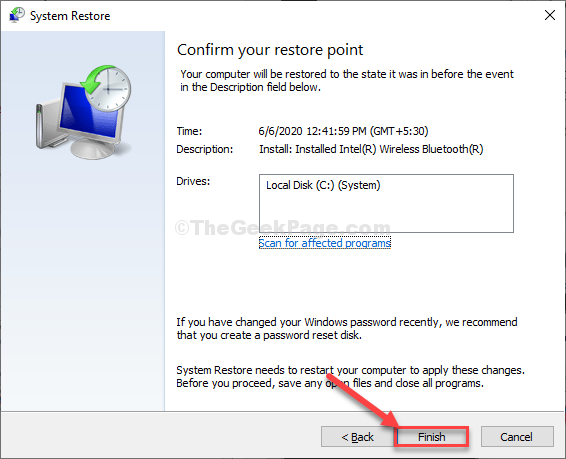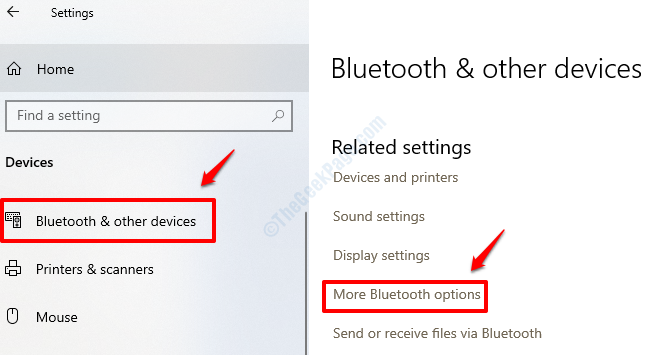Nykyään ihmiset haluavat käyttää tabletteja enemmän kuin kannettavia tietokoneita. On kuitenkin tärkeää, että hänellä on kannettava tietokone, koska jotkut tärkeät tehtävät voidaan suorittaa vain kannettavasta tietokoneesta. Tämän tarpeen huomioon ottaen Microsoft on suunnitellut Surface-sarjan. Surface-sarjan laitteet ovat irrotettavia kannettavia tietokoneita. Niitä voidaan käyttää joko kannettavana tai tablettina. Käyttääksesi sitä tablettina, voimme yksinkertaisesti irrottaa näppäimistön siitä.
Kuten kaikilla muillakin laitteilla, myös tässä laitteessa on oma osuutensa ongelmista. Viime aikoina suurin osa Surface Pro -käyttäjistä on ilmoittanut oudosta ongelmasta. Kun Surface Pro -laitteeseen kytkettiin virta, näyttö on jumissa Surface-logonäytössä.
Jos näet tämän ongelman, lue mukana, meillä on nopea korjaus tämän ongelman korjaamiseksi.
Kuinka ratkaista Surface-näytölle juuttunut Surface Pro?
Käynnistä Surface Pro -laite. Joskus päivityksiä saatetaan asentaa. Joten näyttö saattaa näyttää juuttuneen Surface-logoon. Odota 20–30 minuuttia, jos näet edelleen, että näyttö on jumissa, toimi seuraavasti.
1. Pidä Äänenvoimakkuuden lisäyspainike ja virtapainike samaan aikaan noin 30 sekunnin ajan.
2. Sinun pitäisi pystyä näkemään musta näyttö, jossa on joitain vaihtoehtoja.
3. ota käyttöön the Luotettu alustamoduuli. Voit tehdä tämän napsauttamalla Hakasulkeissa olevaa Ei käytössä -kohtaa, sen pitäisi vaihtaa kohtaan Käytössä.
4. ota käyttöön the Secure Boot Control. Voit tehdä tämän napsauttamalla Hakasulkeissa olevaa Ei käytössä -kohtaa, sen pitäisi muuttua Käytössä.
5. Kun tämä on tehty, paina ja pidä painettuna Virtanappi ympärille 10 sekuntia.
6. Odota vielä 10 sekuntia ja käynnistä laite.
Nyt Windowsin pitäisi käynnistyä normaalisti. Kun kirjaudut sisään laitteelle, varmista, että asennat kaikki odottavat päivitykset estääksesi tämän kaltaiset ongelmat tulevaisuudessa.
Siinä kaikki.
Toivomme, että tämä artikkeli on ollut informatiivinen. Kommentoi ja kerro meille, auttoiko tämä sinua ratkaisemaan ongelman.
Kiitos kun luit.